Nu stați în așteptare pentru totdeauna, aflați ce să faceți dacă iPhone-ul dvs. nu instalează aplicații sau se blochează actualizându-le.
Când descărcați o aplicație nouă, doriți să o puteți folosi imediat. Mai bine, atunci când o aplicație este deja instalată, nu doriți să fiți blocat să o utilizați printr-o altă actualizare. De obicei, este doar o scurtă așteptare pentru finalizarea acestor procese, dar ce poți face atunci când iPhone-ul tău nu va instala aplicații sau se blochează, actualizându-le?
În aceste cazuri, aplicația poate apărea ca o pictogramă albă cu linii care o traversează sau poate fi estompată cu un cerc de progres în mijloc. Se poate spune „Descărcare”, „Instalare” sau „În așteptare” acolo unde este în mod normal numele aplicației. Și cel mai important, nu veți putea deschide sau utiliza deloc aplicația.
Încercați aceste sfaturi de mai jos pentru a începe procesul de instalare sau actualizare și pentru a vă readuce iPhone-ul în formă de livrare în cel mai scurt timp.
Verificați conexiunea la internet
Un scenariu probabil este că iPhone-ul dvs. dorește să descarce aplicația sau să actualizeze rapid, dar pur și simplu nu poate obține o conexiune suficient de puternică la internet. Acest lucru s-ar putea întâmpla dacă conexiunea Wi-Fi a renunțat, dacă utilizați internet lent sau dacă utilizați date celulare cu semnal slab.
Testați-vă internetul prin streaming de videoclipuri online. Dacă videoclipul se încarcă rapid și de înaltă calitate, conexiunea dvs. probabil nu este problema. Dacă nu puteți să încărcați un videoclip, este timpul să vă depanați conexiunea la internet .
Opriți și porniți descărcarea
La fel cum este întotdeauna util să reporniți un computer atunci când acesta funcționează defectuos (a se vedea mai jos), poate ajuta, de asemenea, la repornirea descărcării aplicației dvs. Pentru a face acest lucru, găsiți pictograma de pe ecranul de pornire și atingeți-o pentru a întrerupe sau reporni procesul de descărcare. Alternativ, dacă iPhone-ul dvs. îl acceptă, atingeți forțat pictograma și selectați Întrerupeți descărcarea din meniu.
 Utilizați forțat atingerea pentru a întrerupe și a relua descărcările
Utilizați forțat atingerea pentru a întrerupe și a relua descărcările
Dacă acest lucru nu face ca lucrurile să se miște, puteți încerca să ștergeți complet aplicația de pe dispozitivul dvs. și să o descărcați din nou. Asigurați-vă că aveți o copie de rezervă recentă a dispozitivului înainte de a face acest lucru, deoarece toate datele aplicației care nu sunt stocate pe cloud se vor pierde de la ștergere.
Pentru a șterge o aplicație, atingeți lung pictograma, apoi atingeți butonul X care apare. Apoi, căutați în App Store aplicația respectivă și atingeți pentru ao instala din nou.
 Țineți apăsat pentru a șterge aplicațiile care se instalează
Țineți apăsat pentru a șterge aplicațiile care se instalează
De asemenea, ar trebui să verificați dacă iPhone-ul dvs. nu este ocupat să descarce alte suporturi care încetinesc instalarea aplicației. Deschideți aplicații precum iTunes, TV, Apple Music sau Netflix și verificați pagina de descărcări pentru a vedea ce activitate există. Dacă aceste aplicații încearcă, de asemenea, să descarce lucruri, întrerupeți-le sau anulați-le pentru a permite mai multă lățime de bandă pentru instalarea aplicației dvs.
Reporniți totul
Uneori lucrurile se blochează și pur și simplu au nevoie de o lovitură pentru a începe din nou. Cu toții am lovit din când în când o piesă veche de tehnologie. Nu am de gând să vă sugerez să vă loviți iPhone-ul, dar oricum vom încerca să-i dăm startul. Pentru a face acest lucru, vom reporni tot ceea ce privește descărcarea sau actualizarea aplicațiilor.
Începeți prin a vă deconecta din App Store. Pentru a face acest lucru, accesați Setări> iTunes și Magazinele de aplicații. Apăsați pe ID-ul dvs. Apple și selectați Deconectare în fereastra pop-up care apare.
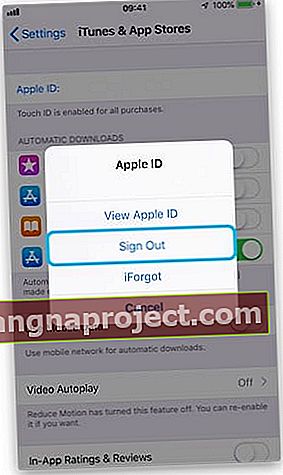 Deconectați-vă de pe iTunes și App Store înainte de a reporni dispozitivul
Deconectați-vă de pe iTunes și App Store înainte de a reporni dispozitivul
Apoi închideți toate aplicațiile făcând dublu clic pe butonul de pornire sau glisând în sus din partea de jos a ecranului și împingând fiecare aplicație din partea de sus a ecranului.
 Glisați în sus din ecranul managerului de activități pentru a închide aplicațiile
Glisați în sus din ecranul managerului de activități pentru a închide aplicațiile
În cele din urmă, țineți apăsat butonul de alimentare și glisați pentru a opri iPhone-ul când vi se solicită acest lucru. Permiteți iPhone-ului să se oprească complet, așteptând aproximativ 30 de secunde înainte de a-l reporni.
Odată ce iPhone-ul a pornit din nou, deschideți App Store și conectați-vă cu detaliile ID-ului dvs. Apple când vi se solicită, apoi verificați dacă puteți descărca sau actualiza aplicațiile din nou acum.
Schimbați-vă data și ora
Acest lucru poate suna ca unul ciudat, dar aplicațiile necesită adesea setări exacte de dată și oră pentru a descărca sau actualiza corect. În cazul în care data sau ora dvs. nu mai sunt sincronizate - sau dacă iPhone-ul crede că are - acest lucru vă poate împiedica să instalați sau să actualizați aplicații.
Pentru a remedia acest lucru, accesați Setări> General> Data și ora. Dezactivați opțiunea Setare automată, așteptați câteva secunde, apoi fie reporniți-o, fie selectați manual fusul orar din locația de mai jos.
 Schimbați setările pentru dată și oră
Schimbați setările pentru dată și oră
Actualizați-vă software-ul sau resetați-vă setările
Ocazional, o eroare în iOS va provoca erori, cum ar fi aplicațiile care nu se descarcă sau se blochează în timpul unei actualizări. Cea mai ușoară soluție este să așteptați o actualizare de la Apple și să continuați să verificați dacă rulați cel mai recent software.
Puteți face acest lucru accesând Setări> General> Actualizare software pe iPhone și instalând orice actualizări noi care devin disponibile. Dacă nu puteți descărca o actualizare, încercați să o instalați prin iTunes conectând iPhone-ul la un computer.
 Verificați dacă software-ul dvs. este complet actualizat
Verificați dacă software-ul dvs. este complet actualizat
Alternativ, puteți reseta setările software-ului pentru a vedea dacă rezolvă probleme. Dacă faceți acest lucru, nu veți șterge niciun material media de pe dispozitiv, cum ar fi fotografii sau muzică, dar va readuce toate preerențele la setările lor implicite.
Oricum, asigurați-vă că aveți o copie de rezervă înainte de a face acest lucru, pentru orice eventualitate.
Pentru a reseta setările, deschideți aplicația Setări și atingeți General, apoi derulați în partea de jos și selectați Resetare. Alegeți opțiunea de top care spune Resetare toate setările și introduceți parola și ID-ul Apple dacă vi se solicită acest lucru.
Sperăm că ați folosit aceste sfaturi pentru a descărca, instala și actualiza toate aplicațiile dvs. Dacă tot aveți probleme, descrieți problema în comentarii și vom face tot ce putem pentru a vă ajuta!


